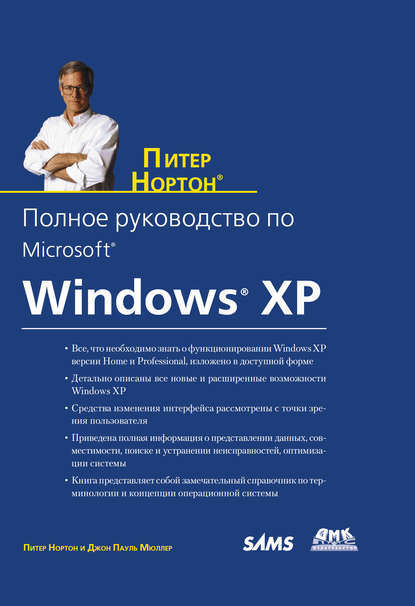По всем вопросам обращайтесь на: info@litportal.ru
(©) 2003-2025.
✖
Полное руководство по Microsoft Windows XP
Настройки чтения
Размер шрифта
Высота строк
Поля
Пользователь, естественно, всегда стремится минимизировать усилия на этапе подготовки к установке Windows XP. Однако, если вы хотите извлечь максимум пользы из этой процедуры или планируете ее повторное проведение, не следует слишком спешить. Так, на первом этапе подготовки к инсталляции необходимо выполнить резервное копирование системных файлов. Пренебрежение этим требованием может обернуться в дальнейшем серьезными проблемами.
Подготовка всех устройств к инсталляции операционной системы является только первым шагом. Перед началом инсталляции придется проделать и другие операции, которые достаточно подробно описываются в последующих разделах; там же рассказывается о нескольких наиболее предпочтительных вариантах выполнения процедуры установки системы.
Минимальные требования к аппаратным средствам
Перед установкой операционной системы необходимо проверить используемые аппаратные средства. Корпорация Microsoft уже давно опубликовала спецификации для соответствующих устройств, однако пользователи, как правило, не находят времени для того, чтобы с ними детально ознакомиться. К тому же эти спецификации достаточно кратки и не всегда дают полное представление о возможностях того или иного устройства. Для эффективной работы Windows XP ваш компьютер должен удовлетворять следующим требованиям:
• процессор Pentium II/III с тактовой частотой 450 МГц или аналогичные процессоры корпорации AMD. Другие процессоры класса Pentium (с лучшими показателями быстродействия), не позволяют существенно улучшить характеристики системы, особенно в том случае, если вы планируете воспользоваться новыми функциями Windows XP. Работа с графическими и мультимедийными данными предполагает наличие быстродействующих и высокопроизводительных процессоров; кроме того, некоторые компьютерные игры также требуют применения быстродействующих процессоров. Так, современные компьютерные игры требуют установки процессоров с тактовой частотой 450 МГц, однако поставщики этих игр в ряде случаев уже рекомендуют подключать более высокопроизводительные устройства.
Принцип Питера Нортона: использование загрузочных дисков – гарантия исключения ненужных проблем
Некоторые специалисты считают применение загрузочных дисков устаревшим методом, поскольку в наши дни операционную систему Windows XP можно перезагружать непосредственно с компакт-диска, совершенно спокойно инициируя процедуру инсталляции. Кроме того, при работе с MS DOS вы не в состоянии наблюдать за тем разделом операционной системы, который отформатирован с помощью файловой системой NTFS. Тем не менее, если в процессе перезагрузки возникают проблемы, которые не удается устранить посредством используемого диска (с Windows XP), или по какой-либо причине не происходит считывание с компакт-диска, ситуация становится тупиковой, процедура инсталляции прерывается до тех пор, пока вы или кто-нибудь другой не решите проблему.
Загрузочный диск, по моему мнению, по сей день является весьма удобным средством инсталляции, поскольку он позволяет осуществлять доступ к системе в случае возникновения каких-либо проблем. Подобный диск содержит драйверы операционной системы MS DOS, необходимые для запуска программ поиска неисправностей и позволяющие создавать рабочую среду для выполнения других операций. Я никогда не инициировал действия, связанные с процедурой инсталляции, без предварительно подготовленного загрузочного диска.
Какие же данные должны размещаться на подобном диске? В первую очередь, файлы операционной системы (обычно дисковой операционной системы – MS DOS). Для форматирования дискеты используйте команду MS DOS FORMAT /S.
Этот диск также должен содержать файлы CONFIG.SYS и AUTOEXEC.BAT (присутствующие в корневом каталоге Windows 9х). Файл CONFIG.SYS, в свою очередь, включает все команды, требуемые для установки драйверов устройств, и файл HIMEM.SYS. Ниже приводится типичный файл CONFIG.SYS, служащий для запуска MS DOS с помощью программ компакт-диска:
DEVICE=C:\DOS\HIMEM.SYS /TESTMEM:OFF /VERBOSE
DOS=HIGH
FILES=30
DEVICE=TEAC_CDI.SYS /D:CD_DRIVE
В файле AUTOEXEC.BAT находятся команды, необходимые для запуска утилит и задания переменных среды MS DOS. Ниже приводится типичный вариант этого файла (для той же самой системы MS DOS), при этом для поддержки драйвера дисковода компакт-диска использована программа MSCDEX:
C:\DOS\SMARTDRV.EXE /X
PROMPT SpSg
PATH C:\DOS
SET TEMP=C:\DOS
MSCDEX /V /D:CD_DRIVE
Загрузочный диск должен содержать некоторые утилиты (я в данном случае привожу программы FDISK и FORMAT), а наличие программы DEBUG позволяет во многом облегчить процедуру инсталляции. Этот диск также должен включать файлы, предназначенные для активизации функции сжатия данных диска (при необходимости). Также полезно использовать встроенный в операционную систему текстовый редактор. В ряде случаев целесообразно задействовать утилиту проверки состояния файловой структуры диска, например программу CHKDSK, поскольку при отказе диска работа подобной тестирующей программы может позволить избежать затруднительных ситуаций.
Рекомендация
На первый взгляд кажется, что процессор Pentium IV может с успехом использоваться для компьютерных игр, однако проведенные испытания показали, что он не повышает быстродействие, если только поставщик игр не разработал приложение, учитывающее возможности нового процессора. Вместо приобретения процессора Pentium IV советую ввести другие усовершенствования, например купить быстродействующий дисковод или заметно увеличить объем памяти системы.
• объем оперативной памяти RAM не менее 256 Мб. На самом деле я считаю необходимым увеличение объема памяти до 512 Мб, что обеспечивает приемлемые условия для работы с новой операционной системой; однако компьютер с объемом памяти RAM 256 Мб также будет нормально функционировать. Windows XP использует те же принципы управления запоминающими устройствами, что и Windows 2000. Вы больше не должны заботиться о наращивании объема памяти RAM до минимального уровня 512 Мб, как это имело место в Windows 9х. Кроме того, устройства памяти в наши дни заметно подешевели, поэтому проблем с увеличением объема оперативной памяти возникать не должно;
• наличие свободного пространства на жестком диске (минимальный объем – 5 Гб). Этот минимальный объем памяти, указываемый специалистами Microsoft, в действительности весьма далек от истинного, если только речь не идет об установке какого-то усеченного варианта операционной системы Windows XP, не предусматривающего применения приложений. На практике, учитывая относительно низкую стоимость жестких дисков, следует позаботиться о покупке жесткого диска объемом от 20 до 80 Гб;
• дискеты размером 3,5 дюйма с высокой плотностью записи данных. Необходимость использования дискет со временем заметно уменьшается. В прошлом подобную загрузочную дискету (на случай отказа загрузки операционной системы с жесткого диска) приходилось применять для установки Windows 9х, однако при инсталляции Windows XP такого требования уже не существует. Дискета полезна при работе со старыми компьютерными играми, при замене файлов, в качестве средства перезагрузки Windows XP и для других целей, однако в современной компьютерной среде можно обойтись и без нее (и без соответствующего дисковода);
• видеоадаптер разрешением 1024x768 и более. На практике допустимо использовать дисплей SVGA (Super Video Graphics Array) разрешением 800x600, однако подобный вариант не позволяет обеспечить большой размер экрана и полностью реализовать имеющиеся возможности. Кроме того, некоторые современные диалоговые окна просто не отображаются при низком разрешении. Если вы планируете активно использовать компьютерные игры или работать с графическими данными, установите высокоскоростной видеоадаптер с высоким разрешением и богатой палитрой цветов (32 разряда). В этом случае необходим видеоадаптер с устройством памяти DDR SDRAM (Double Data Rate Sunchronous Dynamic Access Memory – устройство памяти с динамичным доступом, синхронизацией и удвоенной скоростью обмена данными) объемом не менее 64 Мб;
• мышь. Некоторые пользователи утверждают, что для нормальной работы Windows XP достаточно одной лишь клавиатуры. В целом это утверждение правильно, однако применение мыши делает работу с операционной системой более эффективной. Поэтому я всегда считал странными рекомендации по исключению из системы данного устройства;
• дисковод для дисков CD/DVD. Не рекомендуется ухудшать показатели быстродействия системы за счет применения низкоскоростного дисковода (для дисков CD-ROM). Рекомендуется установить дисковод 40x (40-скоростной), однако, если вы планируете активно использовать компакт-диски, подключите более высокопроизводительное устройство, например из семейства 50x или даже 56x. Приобретая новый компьютер, укомплектуйте его дисководом для DVD-дисков, поскольку он обеспечивает нормальное считывание и компакт-дисков. DVD-диски гарантируют резервирование без привлечения дорогостоящих накопителей на магнитной ленте. Некоторые современные диски CD-RW (перезаписываемый компакт-диск) также представляются весьма удобными для этих целей, поскольку они предназначены для записи/считывания данных, что фактически позволяет придать компакт-диску свойства жесткого диска. Названные диски требуют всего одного дисковода, так как считывают данные с обычных дисков CD-ROM. Тем не менее рекомендуется сначала проверить спецификации диска CD-RW, поскольку во многих случаях увеличение функциональной гибкости достигается за счет ухудшения некоторых других критичных показателей;
• современные периферийные устройства. Разрешается установить достаточно большое число различных периферийных устройств, однако я рекомендую обязательно включить в их число модем, поскольку Windows XP лучше работает с мультимедийными данными, чем предшествующие версии. Допустимо также инсталлировать аудиоустройства различных типов. Хорошим дополнением можно считать ZIP-дисковод (дисковод сменных магнитных дисков) или аналогичный дисковод для работы со съемными носителями информации. В отсутствие подобного дисковода удобно применять накопитель на магнитной ленте (для резервного копирования файлов).
Процедура установки, используемая Windows XP, является наиболее эффективной из тех, с которыми мне приходилось сталкиваться. Однако и она не гарантирует отсутствие проблем. Так, например, некоторые устройства быстро регистрировались в ходе первого этапа инсталляции, но не были найдены на втором. Многие проблемы связаны с невозможностью операционной системы Windows корректно распознавать блоки декодирования устройств, применяемые, в частности, дисководами для DVD-дисков.
Некоторые наиболее неприятные проблемы, имевшие место при инсталляции, непосредственно указывали на наличие проблем в системе. Так, например, в ходе одной из процедур инсталляции обнаружилось, что для ее продолжения в компьютере нужно установить сетевую плату.
Операционная система Windows XP в целом более удобна при инсталляции по сравнению с предшествующими версиями Windows. Я провел тестирование Windows XP на тех же самых компьютерах, которые в свое время использовались для тестирования Windows 2000. При этом обнаружилось, что процесс распознавания устройств существенно улучшился и позволил системе правильно взаимодействовать со всеми применяемыми периферийными устройствами. Присутствие в системе драйверов устройств третьей стороны повышает вероятность успешной инсталляции, поэтому я рекомендую запастись подобными драйверами для новых устройств.
Проверка оборудования
Windows XP автоматически проверяет большую часть устройств, а также использует файлы, позволяющие взаимодействовать со старыми аппаратными средствами (термин «старый» в данном случае носит условный характер). Тем не менее регистрирующие возможности операционной системы не являются идеальными, поэтому вам придется некоторое время заниматься тестированием оборудования и разрешением возникших проблем.
Примечание
Специалисты Microsoft часто не дают полной информации, когда речь заходит о регистрации аппаратных средств. Корпорация Microsoft стремится создать видимость того, что эта операционная система обеспечивает лучшую регистрацию и распознавание устройств, но в то же время приводит весьма скромный перечень HCL (Hardware Compatibility List – перечень совместимых устройств). И действительно, Windows XP обладает лучшими возможностями по взаимодействию с устройствами, что ведет к снижению числа проблем, возникающих на этапе инсталляции. Однако она поддерживает меньшее число устройств, поэтому вполне возможно, что приобретенное два или три года тому назад аудиоустройство уже не будет присутствовать в перечне HCL. Информацию о перечне HCL можно получить на Web-узле: http://www.microsoft.com/hcl/default.asp (http://www.microsoft.com/hcl/default.asp).
Некоторые типы старых устройств наверняка вызовут проблемы при установке Windows XP. Однако если вы приобрели компьютер недавно (например, в последние два года), то, скорее всего, подобных устройств в его комплектации быть не должно. Если же вы обнаружили подобные устройства, следует тщательно ознакомиться с их спецификациями, прежде чем переходить к инсталляции системы. Конечно, вы можете сразу выполнить инсталляцию, однако мне в свое время пришлось решать не одну проблему, связанную с применением подобных устройств:
• компьютеры, использующие дубликат базовой системы ввода/вывода BIOS (Basic Input/Output System). Подобные устаревшие компьютеры я иногда называю «клон BIOS». При загрузке на экране отображаются странные логотипы, которые вряд ли вам знакомы. Компьютеры, использующие BIOS ведущих фирм, например Award, AMI или Phoenix, работают, как правило, гораздо лучше компьютеров с «клонами BIOS». К счастью, компьютеры с «клоном BIOS» оказывают на Windows XP гораздо меньшее воздействие, чем на Windows 9х, поскольку она не обращается к этой системе при загрузке;
• нестандартные периферийные устройства. Именно с помощью стандартов пользователи и фирмы получают информацию о специальных областях высокой технологии. Формирование стандартов происходит после того, как несколько отраслевых компаний приступают к реализации устройств одного класса, при этом все выпускаемые устройства должны удовлетворять определенным требованиям. К сожалению, некоторые выпускаемые устройства по разным причинам не соответствуют существующим стандартам. При невозможности взаимодействовать с устройством стандартными методами достаточно сложно обмениваться с ним информацией и изучать его функции;
• стандартные локальные шины PCI (Peripheral Component Interconnect)[19 - PCI – стандартная локальная шина, разработанная фирмой Intel и предназначенная для повышения скорости обмена с накопителями и видеоадаптерами и непосредственно связывает процессор с контроллерами периферийных устройств. – Прим. ред.], не допускающие совместного применения. Локальные шины PCI используют разделяемые ресурсы системы, такие, как IRQs (Interrupt ReQuests – запросы на прерывание)[20 - IRQ – запрос, в соответствии с которым устройства могут посылать сигналы для оповещения процессора о готовности к приему или отправке информации. – Прим. ред.]. Некоторые поставщики еще плохо разбираются в подобных тонкостях, поэтому пользователи часто испытывают проблемы с поставляемыми устройствами. Например, я в недавнем прошлом заказал плату декодирования дисковода DVD, однако последующая установка платы и дисковода стала сплошным кошмаром. При запуске Windows XP упорно принимала дисковод DVD за обычный дисковод для компакт-дисков. Причина оказалась весьма простой: операционная система просто не распознавала плату декодера, которая входит в комплект дисковода DVD. Можно только представить мое удивление, когда специалист технической службы предложил мне изъять все остальные платы из слота PCI (кроме карты декодера), а затем перезагрузить компьютер и посмотреть, будет ли указанная плата правильно работать в этих условиях. В результате мне удалось наладить нормальную работу дисковода DVD, а чтобы сократить время поиска неисправностей, я просто зарезервировал системные ресурсы для платы декодера в слоте PCI для дисковода DVD, обеспечив ее нормальную работу в дальнейшем. Однако на следующий день я все-таки вернул плату поставщику и получил полную компенсацию. В большинстве случаев подобных проблем можно избежать, если тщательно изучить документацию на используемое оборудование перед его установкой;
• периферийные устройства с некорректной эмуляцией. Фирма IBM и другие крупные поставщики – основные виновники проблем, связанных с применением подобных устройств. Именно эти фирмы стали заносить свои логотипы в системы BIOS некоторых устройств. При попытке использования подобным устройством общедоступных программ, разработанных, кстати, этими же фирмами, производится предварительная проверка логотипа в системе BIOS. Другие, более мелкие, фирмы также проявили инициативу и стали заносить логотип фирмы IBM (и других подобных фирм) в свои микросхемы BIOS. Эта ситуация не вызывает проблем до тех пор, пока устройство позволяет полностью эмулировать заменяемое им аппаратное средство. Однако, если фирмы допускают ошибку, Windows XP может не распознать реальные параметры периферийного устройства.
Настроить некоторые старые устройства разрешается уже после процедуры инсталляции, причем часто подобную настройку приходится проводить для аудиоустройств. Windows XP позволяет быстро распознавать их, однако иногда полагает, что одно аудиоустройство выполняет функции другого, аналогичного, поэтому в дальнейшем все попытки использовать его по назначению заканчиваются весьма плачевно. В ряде случаев следует инсталлировать такие устройства вручную (см. следующий раздел данной главы).
Для конфигурирования некоторых периферийных устройств до сих пор применяют перемычки. (Руководства, поставляемые одновременно с этими устройствами, содержат все необходимые сведения по установке перемычек.) Нужно учитывать и возможность наличия платы сетевого интерфейса (Network Interface Card – NIC), причем некоторые платы NIC используют несколько параметров для установки адреса портов ввода/вывода и соответствующее аппаратное прерывание IRQ. Вам придется записывать параметры тех плат, которые предусматривают применение перемычек, перед установкой Windows XP. Подобный перечень параметров может весьма пригодиться в процессе инсталляции, например при анализе поступившего запроса на прерывание или возникновении конфликта адресов.
Принцип Питера Нортона: замена старых аппаратных средств для экономии денег
В ряде случаев нетрудно экономить деньги за счет приобретения относительно дешевых новых аппаратных средств. Если же вы жадничаете и используете старые аппаратные средства, показатели стабильности системы могут заметно ухудшиться, и в дальнейшем вам потребуется затратить больше денег, чем вы сэкономили.
Windows XP позволяет избавиться от старых аппаратных средств, которые снижают эффективность работы. При подключении новых устройств система позволит не только повысить показатели быстродействия, но и уменьшить число проблем, связанных с периферийными устройствами. Для принятия решения следует лишь вспомнить последний эпизод, когда вы провели несколько дней, пытаясь выявить причину отказа, и, в конце концов, обнаружили, что причина связана с некорректно выбранным драйвером устройства или другой подобной программой. При возникновении неисправности аппаратные средства, как правило, продолжают выполнять свои функции (по крайней мере, на первый взгляд), поэтому обнаружить истинные причины сбоя достаточно сложно. Применение новых устройств на этапе модификации операционной системы означает, что время, затрачиваемое на решение подобных проблем (например, проблем, связанных с режимами работы в реальном масштабе времени), будет в дальнейшем существенно меньшим.
Подготовка к установке операционной системы Windows XP
Итак, вы уже подготовили загрузочный диск и проверили используемые аппаратные средства. Для продолжения работ применяется программа установки (файл setup.exe), которая присутствует в корневом каталоге загрузочного диска Windows XP, однако она не является основной программой инсталляции из каталога \I38 6, поскольку основная программа установки представлена в данном случае файлами WINNT.EXE и WINNT32.EXE.
Остановимся на некоторых параметрах (флагах) – ключах программы Setup. Эти ключи помогают избежать различных проблем, возникающих в ходе установки операционной системы Windows XP. Так, например, приходится часто использовать комбинацию ключей /s и /u, что позволяет провести инсталляцию оптимальным образом. Ниже приводится полный перечень применяемых на данном этапе параметров: